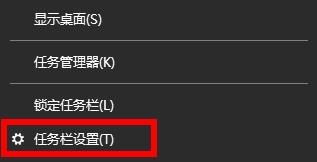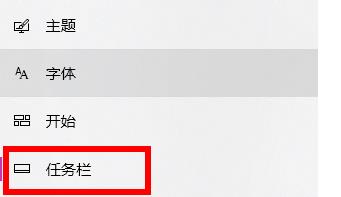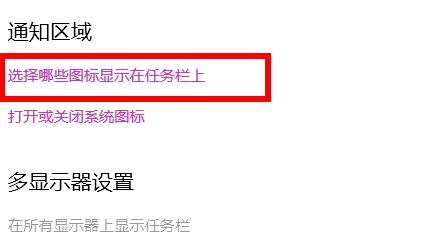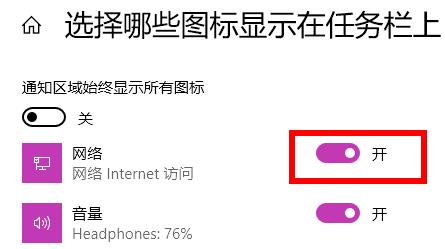Win11电脑wifi图标消失了怎么办?Win11电脑wifi图标消失解决方法
Win11系统是现在非常受欢迎的电脑操作系统,很多用户都升级安装体验了,但是最近有许多Win11的用户发现自己找不到wifi的图标了,将设置的开关开启就可以开启wifi设置了。这里小编为大家带来详细的解决方法,一起来看看吧!
win11电脑wifi图标消失解决方法
1、首先右击下方任务栏,然后点击“任务栏设置”。
2、然后点击左侧任务栏中的“任务栏”选项。
3、下拉之后就可以看到通知区域,点击“选择哪些图标显示在任务栏上”。
4、最后就可以看到下方的网络设置,将后面的开关打开即可。
相关文章
- Win11无法连接Win10共享打印机的三个解决方法
- Windows11语音助手怎么关闭-Win11语音识别聆听模式关闭方法
- 更新到Win11 23H2十分的卡顿怎么办
- Win11电脑升级后速度明显变慢怎么办-升级Win11反应迟钝的解决方法
- Win11防火墙高级设置灰色无法勾选如何解决
- Win11怎么修改系统用户文件夹名称
- Win11开始菜单改成Win10模式教程
- Win11如何从22H2升级到23H2-Win11 22H2升级23H2的方法
- 快速提升Win11游戏体验的四种方法
- Win11应用磁贴颜色怎么设置
- Win11无法调整任务栏大小怎么办
- Win11禁用/卸载Phone Link(手机连接)应用的方法
- Win11文件资源管理器访问栏图标消失如何找回?
- Win11登录微软账户哎呀出错了的三种解决方法
- Win11 23H2怎么手动升级
- Win11 23H2更新卡在97%怎么办?
热门教程
win11关闭windows defender安全中心的四种方法
2Win11如何关闭Defender?Windows11彻底关闭Defender的3种方法
3win10不显示视频缩略图的两种解决方法
4win10关闭许可证即将过期窗口的方法
5win11怎么切换桌面?win11切换桌面的四种方法
6win11任务栏怎么显示网速?win11任务栏显示实时网速的方法
7win11忘记pin无法开机的三种最简单办法
8安装NET3.5提示0x800f0950失败解决方法
9Win11移动热点不能用怎么办?移动热点不工作怎么办?
10Win11如何打开预览窗格?Win11显示预览窗格的方法
装机必备 更多+
重装教程
大家都在看